TTS(Text to Speech)はテキストを読み上げてくれる機能で様々なアプリで使われています。
例えば最近使ったものだと、フリック入力の練習アプリで、お題を読み上げてくれるというもの。
読めない漢字なども読み上げてくれるため、勉強にもなりますし入力の練習も出来て一石二鳥です。
GooglePlayに様々なTTSの音声があるので、インストールすれば好みの声で読み上げる事も可能です。
基本的なTTSの設定
ここでは基本的なTTSの設定方法を記載します。
設定 > システム
Amazon Fire HDなどは「設定 > キーボードと言語 > 読み上げ機能」だったりと、設定する場所が異なりますが、基本的には「言語」や「キーボード」などの設定を探し、無かったらシステムなどの設定内に無いか確認しましょう。
詳細設定をタップし展開します。
「テキスト読み上げの出力」をタップします。
「歯車」アイコンをタップします。
「音声データをインストール」をタップします。
なお、ここでインストールできるのは標準的な音声なので、好みの声にしたい場合はGoogle Playなどで「TTS 音声」などで検索しましょう。
日本語と英語をインストールします。
(アルファベットは英語用の音声が必要です)
音声によっては男性や女性、声のトーンなどバリエーションが豊富なものがあります。
ここでは再生できなかったのでインストール後に確認します。
読み上げ速度や音の高さが調整できます。
ただし、ここで設定できる「音の高さ」は機械的に音程を上げ下げするだけなのでボイスチェンジャーのような音になってしまいます。
好みの声でなかったら、違う音声をインストールしましょう。
基本的にTTSの設定は以上で、あとはTTSに対応したアプリ側でTTSを有効にすると、上記で設定した音声で読み上げてくれます。
社外TTS用音声の例
他にもありますが、例を一部掲載しておきます。
Googleテキスト読み上げ
https://play.google.com/store/apps/details?id=com.google.android.tts
N2 TTS
https://play.google.com/store/apps/details?id=jp.kddilabs.n2tts
N2 TTS用追加声質データ(男声A)
https://play.google.com/store/apps/details?id=jp.kddilabs.n2tts.voice.ma
N2 TTS用追加声質データ(男声B)
https://play.google.com/store/apps/details?id=jp.kddilabs.n2tts.voice.mb
N2 TTS用追加声質データ(女声A)
https://play.google.com/store/apps/details?id=jp.kddilabs.n2tts.voice.fa
N2 TTS用追加声質データ(女声B)
https://play.google.com/store/apps/details?id=jp.kddilabs.n2tts.voice.fb
Vocalizer TTS ボイス(日本語)
https://play.google.com/store/apps/details?id=es.codefactory.vocalizertts
TTS用音声を追加後の設定
先程と同様にTTSの設定画面まで進めます。
「優先するエンジン」をタップすると、
以下のようにインストール済みの音声が表示されますので、追加した音声を選択しましょう。
これで好みの声で喋ってくれます!

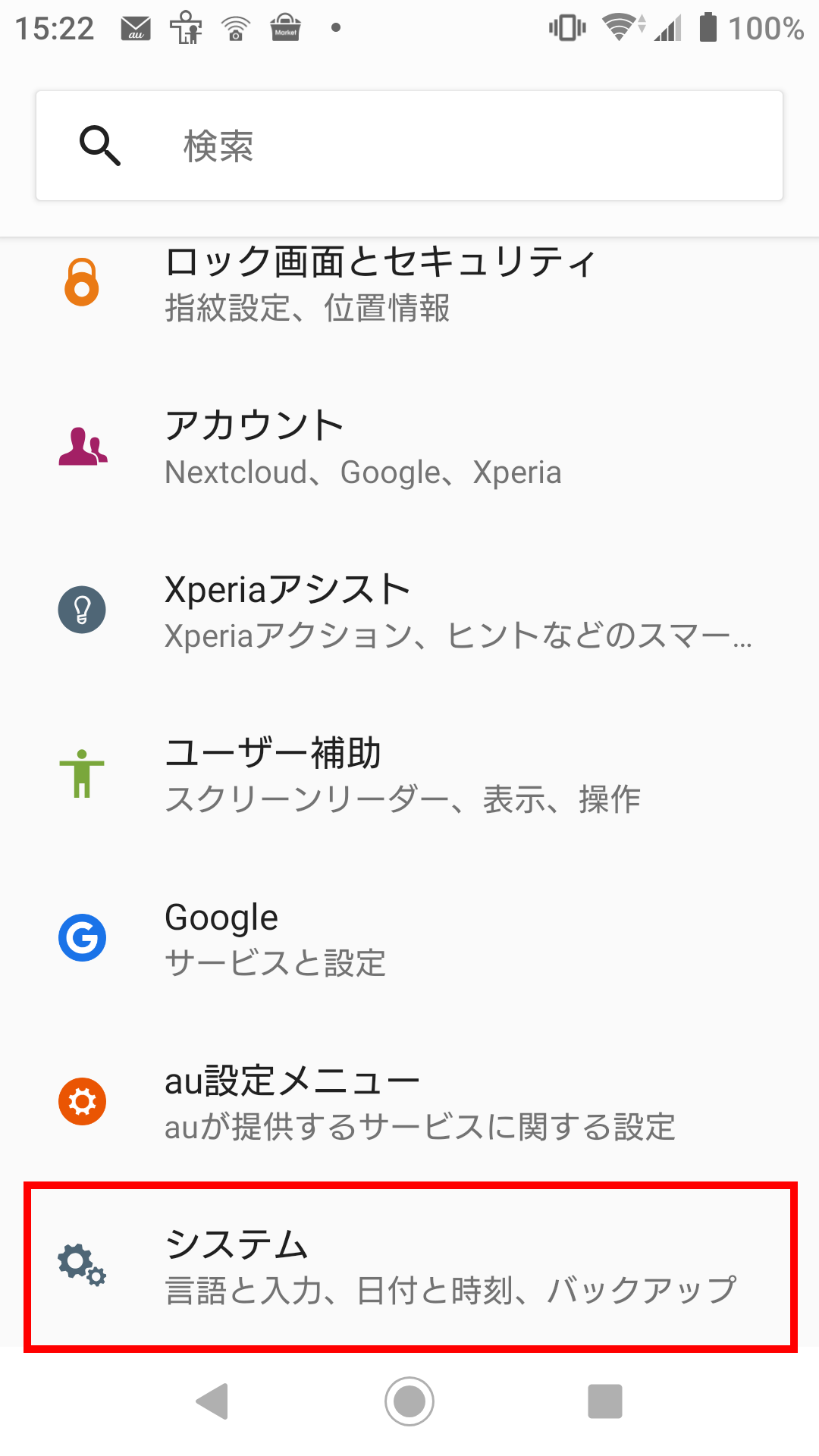
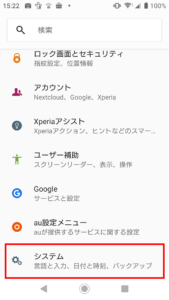
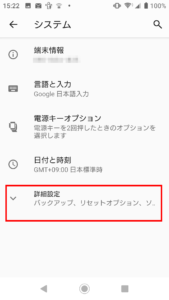
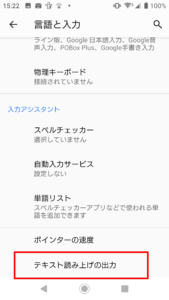
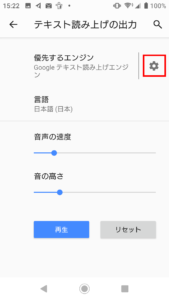
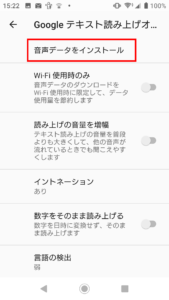
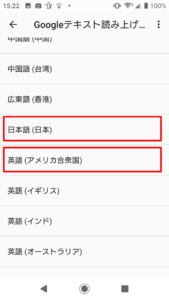
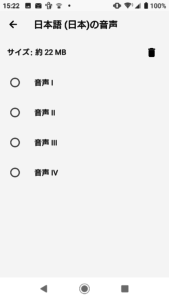
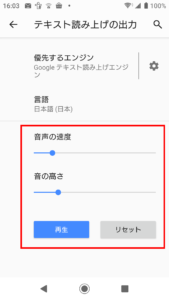
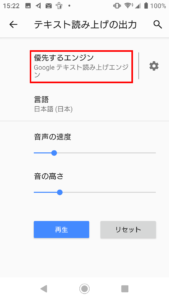
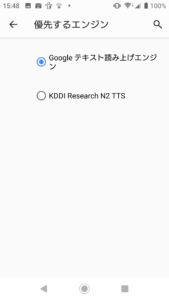
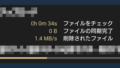
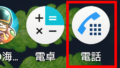
コメントフォーム